|
Schmetterlingslady

Dieses Tutorial
wurde
von mir Romana
geschrieben, es darf
nicht kopiert werden und
auf
anderen
Seiten zum
download angeboten
werden.
Jegliche Ähnlichkeit ist
rein zufällig.
Ich habe es mit Corel 12 geschrieben, geht aber
sicher mit den anderen
auch.
Hier
bekommt ihr das Material
dazu.
Filter - Unlimited 2.0
Suche dir eine schöne
Frauentube aus deinen
Tubenbereich.
Die Selektiondateien
gehören in PSP in den
Auswahlordner.
Hast du alles dann
fangen wir an.
1.)
Öffne ein neues
transparentes Bild von 680 x 560
Suche dir 2 schöne Farben
aus deiner Tube
Ich hab als
Vordergrundfarbe dunkel #950105
und als Hintergrundfarbe
etwas heller #ED7D57
Und danach noch Weiß #FFFFFF
2.)
Ebene - neue Rasterebene
Auswahl - Auswahl laden -
Auswahl laden aus Datei
suche dir da die Auswahl
"tag47-rom1" mit dieser
Einstellung
( Hab nur ein Bild gemacht
weil die Einstellungen immer
gleich beleiben )
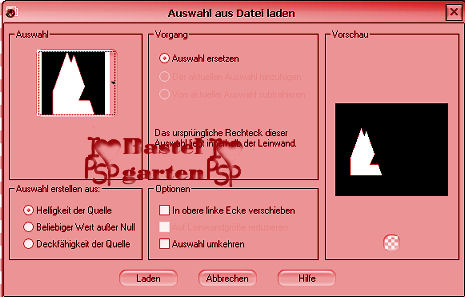
Fülle diese mit deiner
dunklen Vordergrundfarbe
Auswahl aufheben
3.)
Effekte - 3D Effekte -
Schlagschatten mir dieser
Einstellung
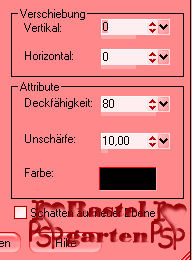
4.)
Ebene - neue Rasterebene
Auswahl - Auswahl laden -
Auswahl laden aus Datei
suche dir da die Auswahl
"tag47-rom2" mit der
gleichen Einstellung
Fülle diese mit deiner
dunklen Vordergrundfarbe
Auswahl aufheben
Effekte - 3D Effekte -
Schlagschatten wie aus Punkt 3
5.)
Ebene - neue Rasterebene
Auswahl - Auswahl laden -
Auswahl laden aus Datei
suche dir da die Auswahl
"tag47-rom3" mit der
gleichen Einstellung
Fülle diese mit deiner
helleren Hintergrundfarbe
Auswahl aufheben
Effekte - 3D Effekte -
Schlagschatten wie aus Punkt 3
6.)
Ebene - neue Rasterebene
Auswahlwerkzeug -
Benutzerdefinierte Auswahl mit
dieser Einstellung
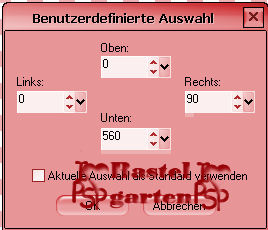
Fülle diese mit deiner
dunklen Vordergrundfarbe
Effekte - Textureffekte -
Jalousie mit dieser Einstellung
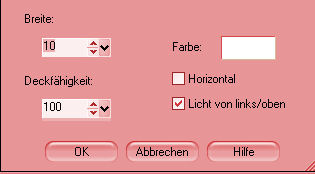
Auswahl aufheben
Effekte - 3D Effekte -
Schlagschatten wie aus Punkt 3
7.)
Ebene - neue Rasterebene
Auswahlwerkzeug -
Benutzerdefinierte Auswahl mit
dieser Einstellung
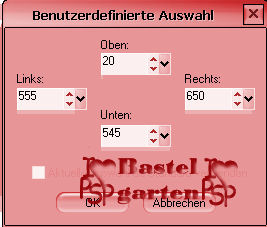
Auswahl - Auswahl ändern -
Auswahlrahmen auswählen mit
dieser Einstellung

Fülle die Ebene mit deiner
dunklen Vordergrundfarbe
Auswahl aufheben
Effekte - 3D Effekte -
Schlagschatten wie aus Punkt 3
8.)
Ebene - neue Rasterebene
Auswahlwerkzeug -
Benutzerdefinierte Auswahl mit
dieser Einstellung
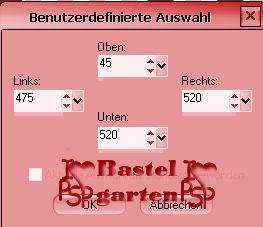
Fülle diese mit deiner
helleren Hintergrundfarbe
Auswahl aufheben
Effekte - 3D Effekte -
Schlagschatten wie aus Punkt 3
9.)
Ebene - neue Rasterebene
Auswahlwerkzeug -
Benutzerdefinierte Auswahl mit
dieser Einstellung
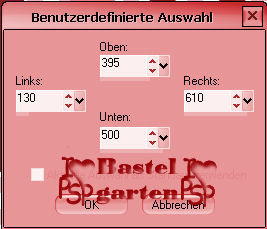
Auswahl - Auswahl ändern -
Auswahlrahmen auswählen mit der
gleichen Einstellung wie bei
Punkt 7
10.)
Suche dir nun aus den
Material die JPG Datei "hin" und
lege sie dir raus
Öffne die
Materialeigenschaften - Muster
und suche dir da das Muster raus
mit dieser Einstellung
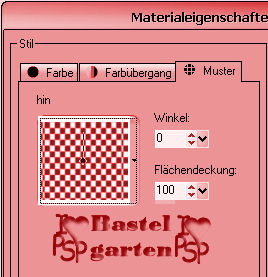
Fülle nun die Auswahl mit
dem Muster
Auswahl aufheben
Effekte - 3D Effekte -
Schlagschatten wie aus Punkt 3
Ebene um eine Stelle nach
unten Anordnen
11.)
Aktiviere nun die
Rasterebene 1 Fülle diese mit
der Farbe Weiß
Effekte - Filter -
Unlimited 2.0 - Paper
Backgrounds - Japanese Paper -
White
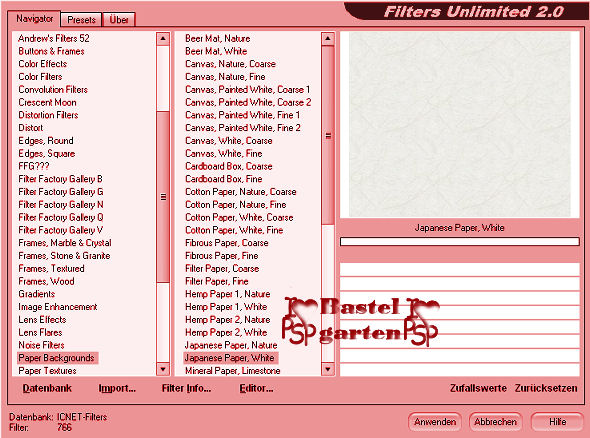
12.)
Aktiviere die Tube
"~PASEL FLWRS ~~PMS" - Kopieren
Einfügen als neue Ebene
Verschiebe sie etwas nach
links oben
13.)
Aktiviere die Tube "desiderenzia_deco
09" - Kopieren - Einfügen als
neue Ebene
Verschiebe sie nach links
oben - Dupliziere diese -
vertikal spiegeln
Verschiebe sie so wie auf
meinen Hauptbild.
14.)
Aktiviere die Tube
"desiderenzia_deco19" - Kopieren
- Einfügen als neue Ebene
Vertikal spiegeln -
Verschiebe sie unten links in
die Ecke
Siehe dazu auch mein Bild.
15.)
Aktiviere deine Frauentube
- Kopieren - Einfügen als neue
Ebene
Verschiebe sie an eine
Stelle die dir gefällt
Effekte - 3D Effekte -
Schlagschatten wie aus Punkt 3
16.)
Aktiviere dein
Textwerkzeug - Schreib deinen
Namen oder benenne dein Bild
du kannst auch dein
Wasserzeichen verwenden
Effekte - 3D Effekte -
Schlagschatten wie aus Punkt 3
17.)
Bild - Rand hinzufügen von
2 Pixel in der dunkel Farbe
#950105
Bild - Rand hinzufügen von
2 Pixel in der Farbe Weiß
#FFFFFF
Bild - Rand hinzufügen von
2 Pixel in der dunkel Farbe
#950105
Bild - Rand hinzufügen von
10 Pixel in der Farbe Weiß
#FFFFFF
Bild - Rand hinzufügen von
5 Pixel in der dunklen Farbe
#950105
Bild - Rand hinzufügen von
5 Pixel in der Farbe Weiß
#FFFFFF
Bild - Rand hinzufügen von
2 Pixel in der dunklen Farbe
#950105
18.)
Bearbeiten - Kopieren
19.)
Öffne deinen
Animationsshop
Klicken in die Mitte des
Programmes
Einfügen als neue
Animation
Dupliziere
diese Ebene nun so oft bis du 3
Ebenen hast
Öffne in
deinen Animationsshop die Datei
"schmetterling"
Diese hat auch 3 Ebenen
Bei deinen
Bild klickst du das erste Bild
an
Bearbeiten
- alles auswählen
Dieses machst du bei dem
"schmetterlingen" auch
Nun klickst du bei dem
"schmetterlinge" das erste
Bild mit der Maus an
Läst die
Maus gedrückt und ziehst dieses
auf dein Bild
Ich habe es auf die
obere Seite hingesetzt.
Wenn es
dir gefällt
kannst du die Maustaste
auslassen
Nun drücke auf
Animation
und da
siehst du ob du alles richtig
gemacht hast.
Wenn ja
kannst du es als Gif
abspeichern, du bist nun fertig.
Ich hoffe dir hat das Tutorial genauso viel Spaß
gemacht
wie mir es zu schreiben.
Dankeschön fürs
nachbasteln.


Home
Design by
Romana |